Win10专业版找不到家庭组?手把手教你开启家庭组功能
时间:2025-06-09 16:27:17 401浏览 收藏
Win10专业版用户是否还在为找不到家庭组而烦恼?微软在1803版本后移除了家庭组功能,但别担心,资源共享并非无解!本文针对Win10专业版,提供简单易懂的替代方案,教你快速启用文件共享。只需几步,即可轻松实现局域网内的文件互通。从开启“网络发现”,到配置“特定用户”权限,详细步骤助你摆脱困扰。即使没有家庭组,Win10专业版也能便捷共享文件,提升工作效率。告别繁琐设置,立即学习,轻松实现文件共享!
在Win10系统中,曾经有一个家庭组功能,它能够帮助局域网内的多台电脑轻松实现资源共享,极大地提升了用户的便利性。然而,在1803版本更新之后,微软出于对磁盘空间占用以及可能引发卡顿等问题的考虑,将这一功能移除了。尽管如此,我们依然可以通过其他方式来实现文件共享的需求。接下来,本文将为大家介绍一种适用于Win10专业版的替代方案。
具体步骤如下:
1、首先,请打开“此电脑”,并从左侧导航栏中定位到“网络”。当您进入该界面时,如果您的设备尚未开启网络发现功能,系统会自动提示您需要手动设置。此时,只需按照指示右键点击相关选项,并选择启用即可。
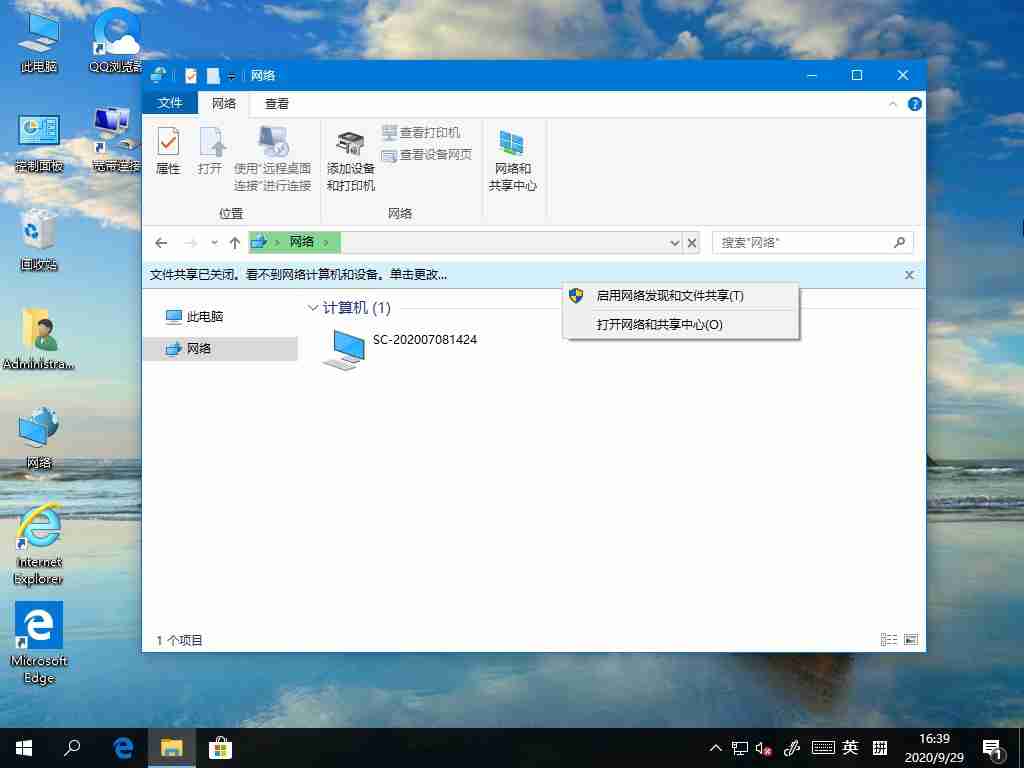
2、随后,我们就可以开始配置文件共享了。请右键点击您想要共享的文件或者文件夹,接着选择“授予访问权限”,再进一步选择“特定用户”。

3、此时,系统会弹出一个对话框,要求您指定具体的共享对象。在这里,您可以挑选那些已通过网络发现激活的用户;同时,“Everyone”选项也是一种选择,它意味着完全开放共享。
4、确认无误后,点击确定按钮,即完成了整个文件共享的操作流程。若日后需要停止这项服务,则同样可以在原位置找到相应的管理入口,并移除相关的访问权限。
总结来说,即便没有家庭组的存在,Win10专业版用户仍然能够借助上述方法顺利达成文件共享的目的。希望本指南能为遇到类似问题的朋友提供有效的帮助。
今天带大家了解了的相关知识,希望对你有所帮助;关于文章的技术知识我们会一点点深入介绍,欢迎大家关注golang学习网公众号,一起学习编程~
-
501 收藏
-
501 收藏
-
501 收藏
-
501 收藏
-
501 收藏
-
467 收藏
-
315 收藏
-
171 收藏
-
210 收藏
-
457 收藏
-
482 收藏
-
220 收藏
-
149 收藏
-
297 收藏
-
177 收藏
-
488 收藏
-
253 收藏
-

- 前端进阶之JavaScript设计模式
- 设计模式是开发人员在软件开发过程中面临一般问题时的解决方案,代表了最佳的实践。本课程的主打内容包括JS常见设计模式以及具体应用场景,打造一站式知识长龙服务,适合有JS基础的同学学习。
- 立即学习 543次学习
-

- GO语言核心编程课程
- 本课程采用真实案例,全面具体可落地,从理论到实践,一步一步将GO核心编程技术、编程思想、底层实现融会贯通,使学习者贴近时代脉搏,做IT互联网时代的弄潮儿。
- 立即学习 516次学习
-

- 简单聊聊mysql8与网络通信
- 如有问题加微信:Le-studyg;在课程中,我们将首先介绍MySQL8的新特性,包括性能优化、安全增强、新数据类型等,帮助学生快速熟悉MySQL8的最新功能。接着,我们将深入解析MySQL的网络通信机制,包括协议、连接管理、数据传输等,让
- 立即学习 500次学习
-

- JavaScript正则表达式基础与实战
- 在任何一门编程语言中,正则表达式,都是一项重要的知识,它提供了高效的字符串匹配与捕获机制,可以极大的简化程序设计。
- 立即学习 487次学习
-

- 从零制作响应式网站—Grid布局
- 本系列教程将展示从零制作一个假想的网络科技公司官网,分为导航,轮播,关于我们,成功案例,服务流程,团队介绍,数据部分,公司动态,底部信息等内容区块。网站整体采用CSSGrid布局,支持响应式,有流畅过渡和展现动画。
- 立即学习 485次学习
